|
 |
 TOP VISTA BELA
TOP VISTA BELA 
Dependendo de sua conexão a tradução pode
demorar um pouco
|
Obrigada Clo pela tradução para o Italiano
|
Material
- 2 ou 3 Tubes
- Plugin FM Tile Tools
- Plugin Neology
- Plugin Transparency
- Plugin Muras Meister
- Materiais
Aqui
- Marca D´agua
Aqui
- Efeitos do PSP
-
-
Roteiro
-
- 1- Abra seu tube
-
- 2- Retire uma cor escura para o
foregraund e uma bem clara contrastante para o background
-
- 3-
Faça um gradiente conforme printe
-
-
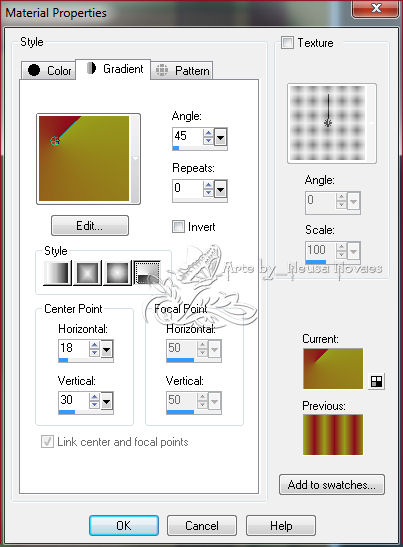
-
- 4-
Abra uma imagem transparente 900 X 600 px.
e preencha como gradiente
-
- 5- Duplique e logo a seguir Image >
Mirror e Image > Flip e opacity 50%
-
- 6- Layers > Merge > Merge Visible
-
- 7- Edit > Copy
-
- 8- Image > Canvaz Size = 980
- 680 sendo 40 px em todos campos
-
- 9- Layers > New Raster Layer e Move
down
-
- 10- Selections > Select all e Edit
> Paste Into Selection retire a seleção
-
- 11- Repita itens 7 e 10 sendo 1060
- 760 px
-
- 12- Ative a Raster 1 e aplique Drop
Shadow 2 - 2 - 100 - 20,00 e logo a seguir Image > Mirror
-
- 13- Ative a Merged e aplique o
mesmo Drop Shadow negativo e positivo
-
- 14- New Layer e preencha com uma
cor escura contrastante
-
- 15- Aplique a mask adtamask7 e
Merge Group Duplique 2 vezes e merge down 2 vezes
-
- 16- Layers > New Raster Layer
-
- 17- Selections > Load/Save
Selection > Load Selection From Alpha Channel = sel_05_NC
-
- 18- Mude seu gradiente para Linear
90 - 5 com as cores do item 3
-
- 19- Preencha a seleção e nova layer
e aplique inner bevel a gosto retire a seleção
-
- 20- Abra seu tube principal Edit > Copy e
logo a seguir Edit > Paste as New Layer e posicione a gosto
21- Aplique uma sombra a gosto
- 22- Nova layer e preencha com o gradiente Linear 0 - 0 - 50 - 50
- cor que combine com o piso
-
- 23- Effects > Texture Effect >
Texture conforme print
-
-

-
- 24- Layers > Duplicate
- 25- Plugin Neology > Halftone Grid
na configraçãoque abrir
-
- 26- Plugin Transparency > Eliminate
Black
-
- 27- Layers > Merge > Merge Down
-
- 28- Plugin Muras Meister >
Perspective Tiling conforme print
-
-
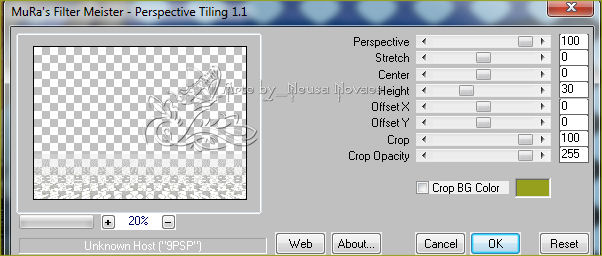
29- Ative a ferramenta Magic Wand e
configure conforme print
 30- Selecione a transparencia e com
sua tecla DEL delete 5 vezes retire a seleção
31- Effects > Image Effect > Offset
= 80 - 80 - Transparent
32- Ative a ferramenta Pick Tool e
do lado esquerdo para direita leve até 980 px logo a seguir
move para baixo da raster aonde
aplicou a mask
33- Nova Layer e repita item 17 =
sel_o6_NC
34- Abra seu tube de paisagem Edit
> Copy e logo a seguir Edit > Paste Into Selection
retire a seleção (opcional
aplica Plugin FM Tile Tool > Blend Emboss) diminua um pouco sua
visibilidade.
35- Abra seu tube secundario Edit > Copy e logo a seguir Edit > Paste as New Layer
e posicione a gosto
36- Aplicar sombra a gosto
37- Assine e salve em JPG
Gostaria de ver seu trabalho.
Para isso envie-me para
neusa@amorepaixao.com.br e
terei prazer em expor
em minha galeria.
Para que eu possa identificar sua tag, coloque o
nome da tag e seu nome.
Espero que gostem do efeito.
Beijos Neusa
** Tutorial criado por Neusa Novaes
**
26 de Julho de 2012
30- Selecione a transparencia e com
sua tecla DEL delete 5 vezes retire a seleção
31- Effects > Image Effect > Offset
= 80 - 80 - Transparent
32- Ative a ferramenta Pick Tool e
do lado esquerdo para direita leve até 980 px logo a seguir
move para baixo da raster aonde
aplicou a mask
33- Nova Layer e repita item 17 =
sel_o6_NC
34- Abra seu tube de paisagem Edit
> Copy e logo a seguir Edit > Paste Into Selection
retire a seleção (opcional
aplica Plugin FM Tile Tool > Blend Emboss) diminua um pouco sua
visibilidade.
35- Abra seu tube secundario Edit > Copy e logo a seguir Edit > Paste as New Layer
e posicione a gosto
36- Aplicar sombra a gosto
37- Assine e salve em JPG
Gostaria de ver seu trabalho.
Para isso envie-me para
neusa@amorepaixao.com.br e
terei prazer em expor
em minha galeria.
Para que eu possa identificar sua tag, coloque o
nome da tag e seu nome.
Espero que gostem do efeito.
Beijos Neusa
** Tutorial criado por Neusa Novaes
**
26 de Julho de 2012
Direitos autorais reservados
Proibido repasse total ou parcial, cópias,
alterações
publicação em sites ou blogs, sem autorização
da autora.
 Créditos
Créditos
 Tube:- Tony Chavarria, Grisi, LB,
Hebe e Mou
Tubed
Tube:- Tony Chavarria, Grisi, LB,
Hebe e Mou
Tubed


- Outras Versões
-
- Neusa Novaes

|
- Clo
|
|
Eve |
- Angeles
|
|
Angeles |
- Liliana
|
- Liliana

|
- Rejane Lima
|
- Rejane Lima

|
|
|
| |